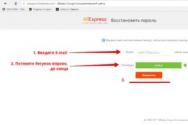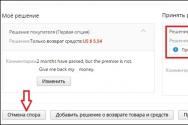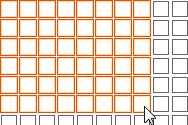Почему в хроме пропал звук. Пропал звук в браузере — в чем причина и что делать? Проверить и обновить драйверы
- Перезапустите браузер, попробуйте снова в том же браузере.
- Проверьте звук на других сайтах
- Проверьте Микшер в Windows
- Проверьте воспроизведение звука в другом браузере
- Убедитесь, что плагин Adobe Flash обновлен
- Проверьте еще один вариант воспроизведения аудио, например HTML5
- Переустановите звуковой драйвер.
Скорее всего, вы сами отключили этот звук - такое частенько случается.
Попробуем его включить. Нажимаем на значок регулировки звука и видим там Микшер - кликаем по нему. И если ползунок громкости звука находится в низу, просто подымаем его и готово!

Если дело не в этом, попробуйте перезагрузить браузер, а потом и компьютер. Если и это не даст результатов, то переустановка программы должна помочь. Удачи!
Если у вас пропал звук в браузере,вы должны предпринять такие шаги,и в пе5рвую очередь это
очистка кэша браузера.Затем после этой процедуры нужно сразу перезагрузить ваш компьютер.
Затем посмотрите какая у вас версия Флеш Player,ведь она может быть неактуальной и устаревшей,найдите новую последнюю версию,скачайте ее и установите.Это может решить проблему.
Еще как вариант нужно обновить звуковой драйвер в операционной системе.Все предпринятые меры должны решить проблему полностью.

Уточните, пожалуйста, включен ли у Вас звук для браузера в операционной системе. Для этого включите, пожалуйста, любой видеоролик или музыкальный плеер в интернете через Яндекс.Браузер, зайдите в Пуск -> Панель управления -> Оборудование и звук -> Настройка громкости и в появившемся окне (микшере) проверьте, включен ли звук для Яндекс.Браузера
Пропажа звука лечится очень легко, в панели задач вам нужно найти значок звука, нажать на него, а после нажать на Мишкер , в появившемся окне посмотрите где стоят ползуночки, ползунок на против нужного браузера поднимаем в верх.
Если все ползунки вверху и проблема не в этом, возможно дело в самом браузере или в вирусе, просканируйте компьютер антивирусом и переустановите браузер.

А какой там звук должен быть? Видео со звуком у меня, а какие ещ звуки?Я дня четыре сижу на Яндекс-браузере не могу нарадоваться, свою верную Мазилу забросил,хоть и сидел на ней всю жизнь,ЗЫ для Безразличного у меня и почта Яндекса работает и расширение с Хрома(Adblock Plus)установил(нет рекламе).
Для начала проверьте включен ли звук в видео, которое вы хотите посмотреть.
1) Там есть такой знак динамика
если он перечеркнут, значит звук отключен, нажмите на него и звук включиться.
2) Но если с этим значком все в порядке, то проблема в браузере Яндекса, значит звук не настроен и его можно настроить.
Очень удобное, буквально 20 секундное видео, как это сделать.
3) Может глючить звук из - за расширения, тогда нужно Отключить звук на всех вкладках . переключить на Включить звук на всех вкладках.
4) Еще есть вариант почистить память браузера:
Нажимаем Меню - Настройки - Показать дополнительные настройки - Очистить историю - За все время - Очистить историю.
Только оставляйте галочки в Очистить кэш, а также в Файлы cookie, иначе пропадут уже сделанные закладки и другие удобные штуки.
5) Если все это проделали, а звука нет, то нужно удалить программы для звука в браузере Flash Player или Flash Player Plugin.
Удалить можно зайдя в Панель управления, а потом в Удаление программ, только так точно удалится.
А потом поставить новую программу для звука, можно скачать ее здесь.
Еще разные варианты по звуку можно посмотреть на этом сайте.
Если в браузере Яндекс пропал звук, надо открыть в панели задач микшер (там где громкость) и посмотреть, не отключена ли громкость в этом браузере. Ниже посмотрите рисунок (но у меня Мозилла):

Также быть может у вас отключены колонки.
Надо начинать с простого, а потом уже переходить к более сложному, например, к переустановке самого браузера или переустановке Флеш Player.
Конечно согласна, что прежде чем удалять браузер Яндекс сначала стоит проверить все сопутствующие настройки. Но мне он совсем не нравится и меня не удивляет пропажа звука в Яндекс браузере так как этот браузер постоянно зависает сам по себе, меняет настройки, что вообще подбешивает. Так что если вдруг пойдет еще что то не так советую его удалить и выбрать другой браузер.
Дело в том, что не у всех есть в настройках звука...в появившемся окне (микшере) проверьте, включен ли звук для Яндекс.Браузера
И ещ поправка. У меня лично звук пропадает не полностью а выборочно. Одни ролики крутит со звуком, другие без. Приходится копировать ссылку и переходить в мозилу.
Возможно дело в том, что умолчанию громкость звука начинается на уровне 0, поэтому когда вы включаете любое видео, нужно увеличить уровень громкости вручную. Есть также совет в сети о том, что, вероятно, используемая версия браузера устарела и перестала поддерживать некоторые функции, и его просто нужно обновить или переустановить заново.
Есть также и другие советы:
В принципе, действуйте согласно следующим рекомендациям.
В первую очередь проверьте, действительно ли включена опция воспроизведения звука в самом браузере. Сделать это можно, зайдя в раздел «Мультимедия» (полный путь начинается так: Пуск - Программы - Internet Explorer(в панели меню выбираете "Сервис") – Свойства обозревателя – вкладка Дополнительно). Когда вы найдете нужный раздел, в открывшемся окне увидите надпись «Воспроизводить звуки на веб-страницах». Поставьте галочку в соответствующем пункте (щелчок левой клавишей мыши), если ее там раньше не было.
Возможна и другая причина отсутствия звука: по какой-то причине программа, находящаяся на сайте, выполняется с ошибками. Соответственно, настройки браузера в этом случае ни к чему не приведут.
Если основной браузер не Internet Explorer, а Mazilla Firefox, на своем персональном вам надо выполнить немного другие действия.
Если ссылки на звуковые файлы не хотят открываться в медиаплеере, а встроенный (собственный) Mazilla не может их запустить, откройте «Мазиллу» и в верхнем меню нажмите на клавишу «Инструменты». Далее вам предстоит пойти по пути: Настройки - вкладка Приложения – Звукозапись, и установить «Использовать проигрыватель Windows Media».
В случае, если сайты на вашем ПК через браузер Opera, то восстановить звук будет так же просто, как описано выше. Чтобы проверить, все ли настройки верны, откройте свой браузер, зайдите в меню «Программы», нажав на значок в левом нижнем углу. В появившемся меню выберите «Настройки» – «Общие настройки». В новом окне переходите на вкладку «Расширенные» и в левом меню найдите и кликните мышью на «Содержимое». Удостоверьтесь, что там стоит галка на «Включить звук на веб-странциах».
Если после подключения колонок к компьютеру воспроизведение звука не осуществляется, вам нужно выполнить ряд настроек, которые позволят устранить данную проблему. Следует заметить, что настройка всех необходимых параметров выполняется достаточно быстро и не требует от пользователя каких-либо особенных знаний в устройстве ПК.
Вам понадобится
- Компьютер, колонки.
Инструкция
Так, вставив устройства в звуковой выход , в открывшемся окне установите параметр «Линейный выход». Если после подключения на рабочем столе не появилось никакого информера, значит, операционная система автоматически определила тип оборудования. Теперь можно перейти к следующему шагу.
Перед тем, как вы приступите к дальнейшим настройкам, включите колонки, выставив регулятор громкости на изделии в максимальное положение. Убедитесь, что режим «MUTE» (подавление аудио сигнала) находится в выключенном состоянии.
Откройте настройки воспроизведения звука на компьютере, кликнув левой кнопкой мышки по иконке динамика, расположенной в системном трее. Установите все регуляторы в верхнее положение. Если после этих действий звук не появится, зайдите в раздел «Параметры» и кликните по меню «Свойства».
Поставьте флажки напротив всех значений, после чего сохраните изменения. Теперь окно настроек звука будет дополнено рядом дополнительных регуляторов. Вам нужно выставить их все в максимальное положение, после чего проверить работоспособность аудиоустройства. После внесенных вами изменений в разделе звуковых настроек подключенные колонки будут работать в нормальном режиме.
Видео по теме
Включение колонок – довольно непростой процесс, если вы это делаете впервые. Он включает в себя не только переключение режима on-off на передней панели акустической системы, но и соединение ее с адаптером и установку драйвера звукового устройства.

Вам понадобится
- - колонки;
- - драйвер звуковой карты.
Инструкция
Убедитесь в том, что на вашем установлена звуковая карта. Найдите на ней разъемы для подключения колонок, микрофона, наушников и так далее. Обычно, если у вас стационарный персональный компьютер, выходы звуковой карты расположены на задней его стенке. В некоторых случаях имеется вариант подключения акустической системы к его передней панели, если вам это удобно.
Найдите разъем, который отмечен пиктограммой с изображением наушников или соответствующей надписью. Подсоедините провод главной колонки к этому разъему, убедитесь в том, что колонки включены, и уровень громкости не установлен на минимальный уровень. Проверьте их подключение к сети.
Установите драйвер звуковой карты, если этого не было сделано раньше. Вставьте специальный диск с программным обеспечением в привод, запустите программу установки, если вы обладаете навыками уверенного пользователя ПК, выполните настройку адаптера вручную, указав при установке драйвера параметры на свое усмотрение. Перезагрузите компьютер, когда установка устройства будет выполнена.
Попробуйте включить один из медиафайлов на вашем компьютере, например, запись в формате MP3. Если все сделано правильно, звук появится из ваших колонок. Настройте уровень громкости выхода со звуковой карты при помощи специальной пиктограммы в правом нижнем углу экрана.
Если вы 5.1, подсоедините каждую колонку к главному устройству при помощи специальных акустических проводов. Вставьте специальный провод для подключения к компьютеру. Выполните подключение акустической системы к звуковой карте вашего персонального компьютера, соблюдая цветовую схему. Обратите внимание, что у вас должна быть установлена специальная звуковая карта, которая поддерживает подключение таких акустических систем.
Полезный совет
Используйте обновленные версии драйверов звуковой карты.
Динамик является оконечным устройством воспроизведения звука. Он характеризуется чувствительностью, внутренним сопротивлением и звуковой отдачей. К трансформаторным и бестрансформаторным усилителям динамики подключаются по-разному. Общим является то, что его нужно согласовать с выходным сопротивлением и мощностью усилителя.

Вам понадобится
- - динамик;
- - усилитель;
- - омметр;
- - провода;
- - паяльник;
- - пассатижи;
- - отвертка;
- - припой и канифоль.
Инструкция
Выходное сопротивление и мощность выходного каскада транзисторного или бестрансформаторного усилителя должны быть известны по паспортным либо расчетным данным. В этом случае вам понадобится только динамик с соответствующей мощностью и с соответствующим внутренним сопротивлением. Если же сопротивление в его маркировке не указано, замерьте его с помошью омметра.
Соедините динамик с выходным каскадом усилителя посредством штатного разъема либо спаяйте. В любом из этих случаев для соединения устройств не обязательно применять провод. Однако сечение его должно обеспечивать необходимую силу тока. Чем , тем провод должен быть толще. Обычно применяют многожильный провод, а иногда и специальный, называемый акустическим кабелем.
Если оконечный каскад усилителя выполнен по трансформаторной схеме, то основные принципы согласования по сопротивлению и мощности точно такие же. Но в этом случае вы можете измерить выходное сопротивление усилителя, то есть выходной обмотки трансформатора, с помощью авометра. Это полезно, когда вы имеете дело с незнакомым вам усилителем.
При подключении динамика к трансформаторному усилителю (например, ламповому) из динамика может появиться мощный гудящий звук. В этом случае поменяйте местами соединительные провода либо на трансформаторе, либо на динамике.
Часто приходится подключать к одному выходному каскаду усилителя два и более динамиков. Не забывайте, что динамики можно соединять друг с другом как параллельно, так и по следовательно. При этом учтите, что при последовательном соединении суммируются внутренние сопротивления динамиков, а при параллельном - обратные им величины. То есть 2 динамика по 4 Ома при последовательном соединении могут быть подключены к усилителю, имеющему выходное сопротивление 8 Ом. При параллельном соединении таких же динамиков сопротивление усилителя может составлять 2 Ома.
Сфазируйте динамики. После того, как вы подключите их в общую цепь, соедините выводы этой цепи, например, с гальваническим элементом. Диффузоры всех динамиков должны одновременно или втягиваться, или выталкиваться их магнитными системами. Если это не так, то у части устройств измените полярность включения.
Полезный совет
Все работы по замерам и пайке проводите при выключенном питании усилителя. При этом ламповому усилителю необходимо дать «остыть» 10-15 минут.
При работе с бестрансформаторныи усилителями избегайте короткого замыкания выходных цепей либо работы их на холостом ходу. И то, и другое может привести к мгновенному выходу из строя выходного каскада.
Трансформаторные усилители позволяют в некоторых пределах варьировать сопротивления динамиков. Но злоупотреблять этим не следует.
С проблемами со звуком в интернете сталкивался, наверное, каждый пользователь ПК. У кого-то звук не работает на новом компьютере, программном обеспечении или операционной системе, у кого-то все прекрасно функционировало раньше, но в одно прекрасное утро в колонках настала тишина. Но в большинстве случаев звук пропадает по вполне закономерным причинам, и восстановить его не составит труда.

Во-первых, проверьте работоспособность ваших колонок или . Нередки случаи, когда отходят контакты или попросту кот провода перегрызает. Подключите их к любому аудиоустройству с подходящим разъемом, будь то плеер или сотовый , и проверьте звучание. Если и в таком случае оно отсутствует, то, скорее всего, колонки придется отправить либо в ремонт, либо в мусорку.
Во-вторых, проверьте наличие обновленных и установленных драйверов звуковой карты. Для этого щелкните правой кнопкой мыши по значку «Мой компьютер» - Свойства – Оборудование – Диспетчер устройств. Если у значков звуковых устройств стоят желтые восклицательные знаки, то заходите в свойства и следуйте инструкциям по переустановке драйвера. Если в Диспетчере устройств не отображаются поломки, то открывайте Панель управления – Звуки и аудиоустройства и ищите устройства ввода/вывода. Если они не отображаются, то устанавливайте драйвер вручную с диска или скачивайте . Модель звуковой карты также можно узнать в Диспетчере устройств.
Если раньше звук , но внезапно исчез, то вы, возможно, подхватили вирус на просторах всемирной паутины и от него необходимо как можно скорее избавиться. Скачайте Kaspersky Internet Security 2012 с официального сайта, установите на свой ПК и активируйте пробную версию на 30 дней. Настройте сканер антивируса под свои нужды и запустите полную проверку системы.
Нередко проблемы со звуком решаются простой переустановкой аудио- и видеокодеков. Самым популярным и бесплатным набором кодеков является K-Lite Codec Pack. Скачайте обновленную версию и установите поверх старой. Если вы только что подключили интернет на новый компьютер или операционную систему, то это нужно сделать в первую очередь, ведь без кодеков ни звук ни
Наверное, многие Интернет-серферы иногда замечают, что при посещении того или иного ресурса могут возникать проблемы с воспроизведением звука. Почему в браузере пропадает звук? Как с этим бороться? Сейчас мы попытаемся найти ответы на эти вопросы. Для наиболее известных браузеров будут даны персональные решения.
В браузере пропадает звук. Почему?
Итак, начнем поиск причины пропадания или отключения звука в Интернет-браузерах (пока без вмешательства в программную область). Как ни банально это звучит, появление такой ситуации может быть связано с тем, что либо на компьютерном терминале, либо на активных колонках, работающих с питанием от электросети, просто снижена или полностью отключена громкость.
Что делать? Да просто проверьте уровень громкости в системе, кликнув мышью на иконке в системном трее, убедитесь, работает ли на колонках, и подключено ли к ним питание. Зачастую многие на это не обращают внимания, а зря. Но это самая простая ситуация. Дальше будет несколько сложнее.
Что делать, если в браузере пропадает звук?
Иногда бывает и так, что до определенного момента все работало как положено (имеется в виду без использования браузера), и вдруг - тишина. Почему в браузере при запуске? Причин может быть очень много.
Тут стоит обратить внимание на запущенные в данный момент приложения. Они ведь тоже могут использовать звук, но несколько специфично. Бывает так, что их настройки являются приоритетными и пресекают обращение к звуковым драйверам любых других приложений.

Это можно пояснить на примере музыкального секвенсора FL Studio. Так, например, в настройках аудио имеется специальный режим Auto Close Device. Если эта функция деактивирована, программа при свертывании будет приоритетно использовать звуковое устройство и его драйверы, а значит ни в одном другом приложении (будь то медиапроигрыватель или тот же браузер) звука не будет. Кстати, то же самое касается и «звонилок» типа Skype. Mail.Ru Agent, ICQ, QIP и т. д.
Проблемы с драйверами
Иногда встречаются и другие ситуации. Например, пропал звук в браузере «Яндекс» или в любом другом. Проблема может заключаться в том, что устройство в данный момент отключено, в системе установлены некорректные или устаревшие версии драйверов.
В этом случае следует обновить или переустановить драйверы саундкарты или дополнительных виртуальных устройств, присутствующих в компьютерной системе. Сделать это можно стандартным способом из «Панели управления» в «Диспетчере устройств», используя для доступа к функциям строку свойств и вкладку «Драйвер», где и находятся несколько кнопок, одна из которых позволяет обновить драйвер, а вторая - удалить, а затем инсталлировать его заново. Имеется еще кнопка «Отключить».

Очень может быть, что она как раз таки выглядит как кнопка «Включить», если в данный момент использование драйвера отключено. Можно выполнить и откат драйвера, как показано на примере, если до пропадания звука все работало нормально. Если же система сообщает, что устройство и вовсе отключено, можно попытаться включить его в BIOS, но, как правило, такие ситуации встречаются крайне редко.
Если звук есть, но искажается, прерывается или пропадает
Теперь можно рассмотреть вопрос, почему в браузере пропадает звук, постоянно прерываясь. По всей видимости, на слабеньких машинах это может быть связано, во-первых, с большим количеством открытых приложений, так или иначе обращающихся к звуковой системе, а во-вторых, с тем, что в самом браузере открыто очень много вкладок, которые он не успевает вовремя обрабатывать в плане полной загрузки содержимого. Так сказать, торможение системы при усиленном доступе к жесткому диску нагружает процессор и оперативную память и вызывает звуковые скачки в виде прерываний.
Особенности настроек плагинов
Рассмотрим теперь проблему, почему пропал звук в браузере, с точки зрения подключаемых плагинов. Как правило, самыми основными являются дополнения типа Adobe Flash Player или Shockwave Flash. Очень может быть, что проблема заключается именно в них.

Тут можно поступить несколькими способами. Для начала попытайтесь проверить совместимость версии флэш-плеера с самим браузером, обновите его до последней версии через встроенную систему обновления либо же полностью удалите его стандартным способом, скачайте самую свежую версию и установите ее заново. Во многих случаях это может помочь. Та же ситуация может наблюдаться и с другими плагинами, которые при интеграции в браузер могут использовать звуковую систему. Теперь рассмотрим такие ситуации для каждого конкретного браузера на примере нескольких наиболее популярных программ.
Исправление проблемы в Google Chrome
Как правило, проблема «Хрома» во многих случаях заключается именно в Shockwave Flash. Для исправления ситуации или выяснения причин отключения звука нужно поступить следующим образом.

В вводим chrome://plugins и в правом верхнем углу нажимаем гиперссылку «Подробнее». Здесь нужно найти пункт, указывающий на динамическую библиотеку pepflashplayer.dll и отключить ее использование. Если звук появился, значит проблема именно в этом плагине.
Тут стоит обратить внимание на то, что Shockwave Flash в браузере присутствует изначально. Если дополнительно устанавливается Adobe Flash Player, между этими двумя дополнениями могут возникать непредвиденные конфликты. Тут нужно либо отключать их поочередно, либо использовать что-то одно.
Исправление проблемы в Opera
Посмотрим, что можно сделать, если пропал звук в браузере «Опера». Opera - достаточно специфичный браузер в плане настроек.

Прежде всего, нужно хорошенько почистить кэш, используя для этого меню инструментов с командой «Удалить личные данные», а из списка обязательно выбрать очистку кэша. Также стоит проверить основные настройки звука опять же из меню «Инструменты», последовательно переходя к разделам «Общие настройки»/«Расширенные». Напротив строки «Включить звуки» должна стоять галочка.
Если же наблюдается ситуация, когда снова и снова пропадает звук, в браузере Opera можно попробовать обновить или переустановить плагины, как это было описано чуть ранее.
Исправление проблемы в Firefox
Теперь давайте разберемся, что нужно предпринять, если пропал звук в браузере Firefox. Естественно, здесь можно поступить так же, как и ранее, в плане переустановки встраиваемых плееров.

Но для начала необходимо использовать поочередное отключение абсолютно всех установленных плагинов. Если это не помогло, нужно зайти в раздел «Приватность», расположенный в меню «Настройки», и проверить выпадающее меню «Firefox». Программа будет использовать ваши настройки хранения истории, в которых указываются исключения. Вполне возможно, что в этом списке присутствует именно тот сайт, на котором вы сейчас находитесь. Попросту уберите его из списка.
Исправление проблемы в Yandex browser
Для случая, когда пропал звук в браузере «Яндекс», годятся стандартные методы, однако здесь есть и свои подводные камни.

Основной проблемой пропадания саунда может быть отключение звука на вкладках. Тут нужно зайти в меню расширений и посмотреть на состояние одной из строк. Здесь может быть два варианта: «Отключить звук на всех вкладках» и «Включить звук на всех вкладках». Понятно, что если в самой настройке высвечивается второй вариант, значит использование звука браузером попросту отключено.
Что делать, если ничего не помогло?
В принципе, мы рассмотрели самые распространенные ситуации, связанные с искажением, частичным или полным пропаданием звука в наиболее популярных Интернет-браузерах. Если вышеприведенные методы исправления проблемы не помогают, стоит применить кардинальные меры, скажем, произвести тестирование саундкарты.

Сделать это можно из диалогового окна DirectX, вызываемого через меню «Выполнить» командой dxdiag. На вкладке установленного звукового оборудования имеется специальная кнопка теста. Если он будет пройден успешно (а пользователь будет слышать звуки во время его прохождения), значит дело не в звуковой карте, а именно в браузере. В крайнем случае, его придется переустановить заново. Если кого-то пугает потеря сохраненных данных, после переустановки можно будет воспользоваться импортом закладок или информации «Избранного» (естественно, если в процесс деинсталляции был задан параметр сохранения личных данных).
Если же и это не помогает, придется тестировать саундкарту физически или произвести ее замену по причине полного выхода из строя. А вообще, причин пропадания звука может быть очень много, например, неправильная работа сайта, влияние на компьютер посторонней электротехники, скачки напряжения и т. д.
Вопрос от пользователя
Здравствуйте.
У меня в браузере Google Chrome отсутствует звук, пробовал на разных сайтах: YouTube, ВК, ОК и т.д. Что странно, в браузере IE - звук есть, просто в аудио- или видео-проигрывателе звук также есть, а в Chrome - тишина...
В чем может быть причина?
PS ничего не обновлял, не удалял, не устанавливал, как минимум последнюю неделю (проблема появилась пару дней назад).
Доброго времени суток.
Вообще, проблема не такая уж и редкая... Для начала порекомендую всем, кто столкнется с отсутствием звука в браузере - проверить, есть ли он вообще: в других браузерах, играх и программах и т.д. (как сделал автор вопроса). Нередко, когда проблема глобальна и звука нет ни в одном из приложений.
Кстати, если вы проверили и у вас на ПК/ноутбуке совсем отсутствует звук, рекомендую ознакомиться вот с этим материалом:
Теперь, собственно, ближе к сути конкретного вопроса...
В чем может быть причина отсутствия звука в браузере
Начну с банального... В Windows есть специальный микшер громкости , позволяющий регулировать звук в каждом приложении в отдельности. Таким образом, вы можете, например, прибавить звук на максимум в одном браузере (в котором прослушиваете музыку), и убавить в другом - в котором параллельно просматриваете сайты, увешанные "аудио" рекламой. Удобно?!
Чтобы открыть этот "микшер", щелкните правой кнопкой мышки по значку звука в трее и в контекстном меню увидите ссылку на него (см. скрин ниже).


Обращаю внимание, что помимо микшера, встроенного в Windows, у вас подобный "регулятор" может быть в панели управления вашим аудио-драйвером. Как правило, ссылку на него можно найти в , либо в трее.

Smart Audio - тонкая настройка звука (в качестве примера)
В помощь!
Как установить драйвер на звук. Поиск аудио-драйверов (на примере Realtek) -
По мере работы любого браузера, со временем, в его кэше скапливается большое число "мусорных" файлов (у некоторых этот размер достигает десятков гигабайт!). Вообще, кэш призван ускорить работу браузера и не загружать каждый раз одни и те же элементы сайтов - но при сильном его "разрастании", часто происходит "замедление" работы браузера.
Причем, при таком положении дел, нередко возникают различные "глюки": странички могут некорректно обрабатываться и показываться; неверно выполняются некоторые скрипты; возможны проблемы с воспроизведением звука, аудио- и видео-роликов.
Как очистить кэш
Способ 1. При помощи настроек браузера (на примере Chrome)

Способ 2. С помощью спец. чистильщиков
Этот способ более удобен, т.к. позволяет весь процесс автоматизировать (всё, что нужно - это пару раз в месяц запустить спец. утилиту для очистки Windows). Наиболее интересные утилиты для удаления мусора в Windows найдете в этой статье:
Так же в помощь еще одна инструкция!
Как очистить историю посещения сайтов, чтобы нельзя было восстановить! Удаление всего кэша браузеров -
Совет 3. Обратите внимание на настройки мультимедиа в браузере
В любом браузере есть настройки обработки контента. Например, в них можно отключить загрузку картинок (было актуально лет 15 назад для экономии трафика), отключить воспроизведение аудио, флеш элементов и т.д.
Чтобы посмотреть, что там с этими настройками в Chrome, вставьте в адресную строку браузера следующий URL: chrome://settings/content
Затем обратите внимание на настройку "Звука". Проверьте, чтобы он был включен!


Далее во вкладке "Дополнительно" найти подраздел "Мультимедиа" и проверить, включен ли звук на веб-страничках (см. пример ниже). Поставьте нужные вам галочки, если таковые будут отсутствовать, сохраните настройки и перезагрузите ПК.

Настройки мультимедиа
Чаще всего при проблеме с флеш-плеером - не воспроизводятся различные ролики, анимация, музыка и прочие элементы сайтов. Как правило, вместо окна видео с кнопкой воспроизведения - вы видите только упоминание о том, что у вас отсутствует "Adobe Flash Player"...
Для обновления флеш-плеера, перейдите на официальную страничку Adobe и загрузите установщик:

Еще один момент, на который стоит обратить внимание - это расширения. Некоторые из них, например, те, которые блокируют рекламу (тот же AdBlock), могут "порезать" не только рекламные блоки на сайтах, но и частично запретить или скрыть воспроизведение роликов, нарушить работу со звуком. Попробуйте на время отключить все расширения в браузере и проверить работу без оных.
В Chrome есть специальная страничка, для управления расширениями: chrome://extensions/

Примечание : обратите внимание в первую очередь на расширения от антивирусов, блокировщиков рекламы, для смены IP и шифрования трафика. По статистике, проблемы наиболее часто возникают из-за их некорректной работы...
Если после выключения всех расширений - у вас появится звук, то начинайте включать по одному расширению и проверять наличие звука. Как только он пропадет - вы узнаете "виновника"!
Совет 6. Переустановите браузер (сбросьте настройки)
Кстати, в Chrome перед удалением можно попробовать сбросить настройки (дабы есть спец. такая функция). Чтобы ее задействовать, нужно:
1. открыть страничку настроек: chrome://settings/

2. Затем раскройте вкладку "Дополнительные". После, в самом низу окна будет ссылка на сброс всех настроек - на восстановление их по умолчанию (которые были при установке браузера). Попробуйте задействовать их и проверьте работу браузера.

Кстати, если звук у вас появился, но он очень тихий (а хотелось бы погромче), рекомендую ознакомиться вот с этой инструкцией:
На этом всё. Всего доброго!
Основные цели использования веб-обозревателей: просмотр текстового контента, видеороликов и прослушивание аудиодорожек в сети. Нас, как пользователей, сильно огорчает, когда лишаемся сразу двух функций: не можем слушать музыку и озвучку с видео, из-за того, что пропал звук в браузере Яндекс. Отсутствие звука часто вызвано случайными кликами на веб-странице, вкладке и микшере громкости, но все перечисленные проблемы легко убрать в пару кликов. Есть и более серьёзные проблемы, связанные с системными неисправностями, правда, они встречаются редко.
Есть довольно много причин, почему нет звука в браузере Яндекс, но среди них существует 5 ключевых:
- Он выключен в самом браузере;
- Звук отключён в микшере громкости;
- Частично или полностью убрана громкость в системе;
- Сбои в работе браузера;
- Неправильно настроены или подключены устройства, воспроизводящие звук.
Стоит упомянуть, что иногда не работает звук в браузере Яндекс на конкретном сайте. Если на другом веб-ресурсе всё работает нормально, значит сам сайт не настроен под работу с Яндекс веб-обозревателем или на нём ведутся технические работы.
Работают ли колонки или наушники?
Прежде, чем что-либо делать, если нет звука в браузере Яндекс, следует проверить исправность колонок или наушников. Ещё есть вероятность, что устройство для воспроизведения звука неправильно подключено или настроено. Чтобы не проверять каждую причину отдельно, можем запустить встроенную в Windows проверку звука.
Как проверить нету звука в браузере Яндекс или во всей системе:

Если в системе всё настроено правильно, на каждой колонке появится звук во время тестирования. Когда нету звука в браузере Яндекс, но тестирование показало позитивный результат, дальше следует искать проблему в веб-обозревателе или в микшере. При отсутствии звука во время проверки, проблема в неправильном подключении, настройке или в том, что в Windows вовсе отключен звук.
Как восстановить звук в Яндекс браузере?
Изначально рекомендуем перейти в сам веб-обозреватель и проверить, что везде звук включен. Если в браузере нет видимых препятствий воспроизведению музыки, дальше следует уделить внимание микшеру. При условии, что колонки работают нормально и в предыдущих местах нет проблем, следует восстановить работу Яндекс браузера. В нём мог случится временный сбой, повлёкший нарушение отдельных функций, в частности – исчезновение звука.
Включить звук на аудиотреке или видеодорожке
Часто не воспроизводится звук в браузере Яндекс из-за того, что он отключён в проигрывателе на сайте. Например, в популярных социальных сетях, вроде ВКонтакте, по умолчанию стоит воспроизведение видео из ленты новостей без звука. Если пользователя интересует видео, он должен сам включить звук.
Обычно за громкость и отключение звука отвечает иконка динамика с распространяющимися звуковыми волнами в сторону. Если звук заблокирован, на значке с динамиком появляется крест. Простой клик мышью чаще всего возвращает звук в проигрывателе. Иногда помимо включения звука приходится поднимать уровень громкости. Для этого либо наводим курсор на динамик, либо нажимаем на него. Рядом появляется регулятор, в нём перетаскиваем уровень громкости до максимума.
Убрать блокировку звука на вкладке
Ещё один простой способ решить проблему, когда Яндекс браузер не воспроизводит звук – включить звук на вкладке. Уже довольно давно веб-обозреватель умеет отключать звук в отдельных вкладках. Наша задача заключается в том, чтобы убрать случайно включенную блокировку звука на вкладке. Для этого следует лишь нажать один раз на изображение динамика (слева от крестика для закрытия вкладки).
Ещё один вариант – кликнуть ПКМ по вкладке и выбрать «Включить звук на вкладке».
Настроить микшер в системе, из-за которого в Яндекс браузере нет звука
Если пропал звук в Yandex browser после изменения настроек микшера, скорее всего причина в нём. Устранить проблему поможет включение звука и повышение громкости в микшере.
Как исправить проблему, из-за которой нету звука:

Очистить временные файлы
Если перестал работать звук в браузере без видимых причин и прошлые способы не помогли, скорее всего причина в случайном сбое. Временные файлы могут негативно отразиться на большинстве функций веб-обозревателя, в том числе на звуке.
Как устранить временный сбой, из-за которого пропал звук в Yandex браузере:

Переустановить Яндекс веб-обозреватель
Если до сих пор не удалось установить, почему отсутствует звук в браузере Yandex, придётся пойти на относительно радикальные меры – удалить старый и установить новый веб-обозреватель. Некоторые причины сбоев в браузере не поддаются исправлению, так как они появляются из-за неправильной установки веб-обозревателя, вирусной активности или блокировки отдельных файлов антивирусом.
Как переустановить Яндекс браузер:

Это самый простой способ переустановки браузера, так как не придётся даже загружать установочный файл.
Другие способы решить проблемы со звуком
Иногда при сёрфинге через Яндекс браузер нет звука или наблюдается некачественное звучание из-за других причин:

Если исчез звук в Яндекс браузере, первым делом следует проверить 5 основных причин его отсутствия. Если звук есть, но он некачественный или не играет музыка во всех программах – причина в оборудовании или микшере. В подобных случаях следует проверить исправность кабеля и портов.